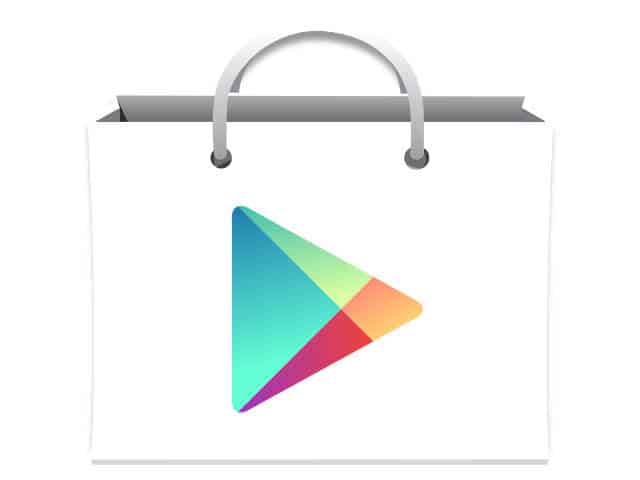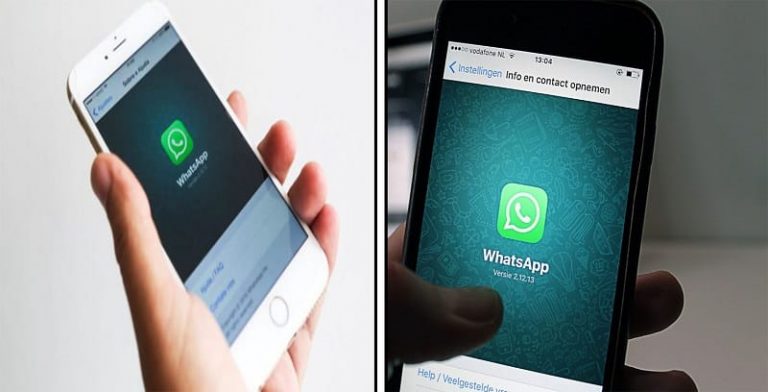Что делать, если на вашем iPhone нет звука: руководство по устранению неполадок
Одной из особенностей, которая отличает iPhone от конкурентов, является его аудиотехнология. Аудиосистема настолько хороша, что профессионалы используют ее для записи и сведения музыки. Но, несмотря на всю инженерную работу, направленную на то, чтобы сделать звук iPhone великолепным, все еще бывают случаи, когда пользователи могут испытывать проблемы со звуком на своем устройстве. Иногда вы сталкиваетесь с проблемой, когда у вас вообще нет звука. Что дает?
Если на вашем iPhone нет звука, попробуйте проверить, не слишком ли громкий звук. Если вы были подключены к каким-либо наушникам BlueTooth, найдите их и убедитесь, что они выключены и звук туда не идет. Перезагрузите телефон, и если проблема не устранена, рассмотрите возможность ремонта массива динамиков.
Проблемы со звуком на вашем iPhone могут быть неприятными. Первый шаг — исключить программную проблему. В противном случае вы, вероятно, имеете дело с аппаратной проблемой. Если ваш телефон находится на гарантии, вам следует отнести его в магазин Apple Store и попросить их проверить его. Если нет, то вы можете отнести его в сертифицированную ремонтную мастерскую. Давайте посмотрим, что вызывает проблемы со звуком на iPhone и как их исправить.
Почему на моем iPhone нет звука?

Несколько факторов могут помешать вашему iPhone воспроизводить звук. Вот некоторые из наиболее распространенных причин:
Настройки звука
Громкость вашего iPhone может быть случайно отключена или переведена в беззвучный режим. Проверьте настройки вашего iPhone, чтобы убедиться, что громкость включена, а беззвучный режим не включен.
Также убедитесь, что на вашем телефоне не установлен «Без звука» или «Не беспокоить». Улучшения звука, такие как эквалайзер, также могут иногда вызывать проблемы со звуком.
Проблемы с подключением
Если вы используете наушники или внешний динамик, убедитесь, что 3,5-мм разъем для наушников или разъем Lightning полностью вставлен в iPhone.
Если вы используете аксессуары Bluetooth, убедитесь, что они правильно сопряжены с вашим устройством. Если разъем будет случайно отключен во время воспроизведения звука на iPhone, это может привести к тому, что звук перестанет работать.
Проблемы с программным обеспечением
Если у вас возникли проблемы со звуком после обновления версии iOS, это может быть связано с программным сбоем. В этом случае вы можете попробовать восстановить свой iPhone из последней резервной копии или выполнить новое восстановление, чтобы посмотреть, решит ли это проблему.
Аппаратные проблемы
После того, как вы попробовали все вышеперечисленное и по-прежнему не получаете звука, возможно, у вас проблема с оборудованием. Одной из распространенных причин является повреждение водой, которое может вызвать короткое замыкание внутренних компонентов iPhone и привести к проблемам со звуком.
Если ваш iPhone уронили или иным образом повредили, это также может вызвать проблему. В этом случае вам нужно будет отнести свой iPhone в магазин Apple Store или в авторизованный сервисный центр Apple для диагностики и ремонта.
Как вернуть звук на iPhone?
Если у вас проблемы со звуком на вашем iPhone, вы можете попытаться решить эту проблему несколькими способами.
Проверьте настройки звука
Сначала вы должны проверить настройки звука вашего iPhone, чтобы убедиться, что громкость увеличена, а беззвучный режим не включен. Вы можете сделать это, выбрав «Настройки» > «Звук и тактильные ощущения».
Также убедитесь, что режим «Не беспокоить» не включен. Вы можете отключить режим «Не беспокоить», выбрав «Настройки» > «Не беспокоить».
Переключить кнопку «Звонок/Бесшумно»
Кнопка «звонок/молчание» находится на левой стороне вашего iPhone. Если эта кнопка переведена в беззвучный режим, вы не услышите никаких звуков с вашего iPhone, даже если громкость будет выкручена до упора. Чтобы отключить беззвучный режим, просто переключите кнопку «звонок/без звука» так, чтобы она находилась в положении «кольцо».
Проверьте настройки звука сторонних приложений
Если вы не слышите звук из определенного приложения, возможно, параметры звука приложения настроены неправильно. Такие приложения, как YouTube Music и Spotify, имеют собственные настройки звука, которые вы можете настроить. Такие приложения, как Zoom, Facebook и Instagram, имеют встроенные функции отключения звука.
Некоторые из этих настроек могут повлиять на звук iPhone даже после его деактивации или сворачивания.
Выключить Bluetooth
Если вы используете Bluetooth-наушники или динамики с iPhone, возможно, звук проходит через них, а не через встроенные динамики iPhone. Если это так, вы можете отключить устройство Bluetooth, выбрав «Настройки»> «Bluetooth» и отключив соединение Bluetooth.
Перезагрузите свой iPhone
Перезагрузка — это простое решение многих проблем, и всегда стоит попробовать, если у вас проблемы со звуком на вашем iPhone. Чтобы перезагрузить перезагруженный iPhone X и более поздние модели:
- Нажмите кнопки питания и уменьшения громкости.
- Отпустите обе кнопки одновременно, когда появится ползунок питания, и сдвиньте значок вправо.
- Чтобы завершить перезагрузку, нажимайте кнопки питания и уменьшения громкости, пока не появится логотип Apple.
Если у вас iPhone 8 и более старые модели, процесс перезагрузки немного отличается:
- Нажмите и удерживайте кнопку питания и кнопку уменьшения громкости одновременно, чтобы деактивировать iPhone.
- Удерживайте их, пока не появится логотип Apple.
- Теперь ваш телефон должен быть перезагружен.
Восстановить заводские настройки
Восстановление заводских настроек — это последний шаг по устранению неполадок, который следует предпринять, если все остальные варианты не сработали. Этот процесс удалит все данные и контент с вашего устройства и вернет его к заводским настройкам по умолчанию. Чтобы восстановить заводские настройки iPhone:
- Откройте меню «Настройки» и перейдите в «Основные».
- Нажмите кнопку сброса.
- Нажмите и выберите «Удалить все содержимое и настройки».
- В новом окне нажмите «Стереть сейчас», если вы уже создали резервную копию своего контента. Если нет, сначала сделайте резервную копию данных.
- Введите пароль.
- Появятся два окна для подтверждения удаления. Выберите «Стереть iPhone» в обоих случаях.
- Введите свой пароль Apple ID, чтобы завершить процесс.
Ваш iPhone перезагрузится и проведет вас через процесс начальной настройки. Если ни один из этих шагов по устранению неполадок не помог, вам может потребоваться связаться с Apple для получения дополнительной поддержки. Вы можете забронировать бар Genius в магазине Apple Store или назначить встречу с авторизованным поставщиком услуг Apple.
Почему звук моего iPhone продолжает отключаться?
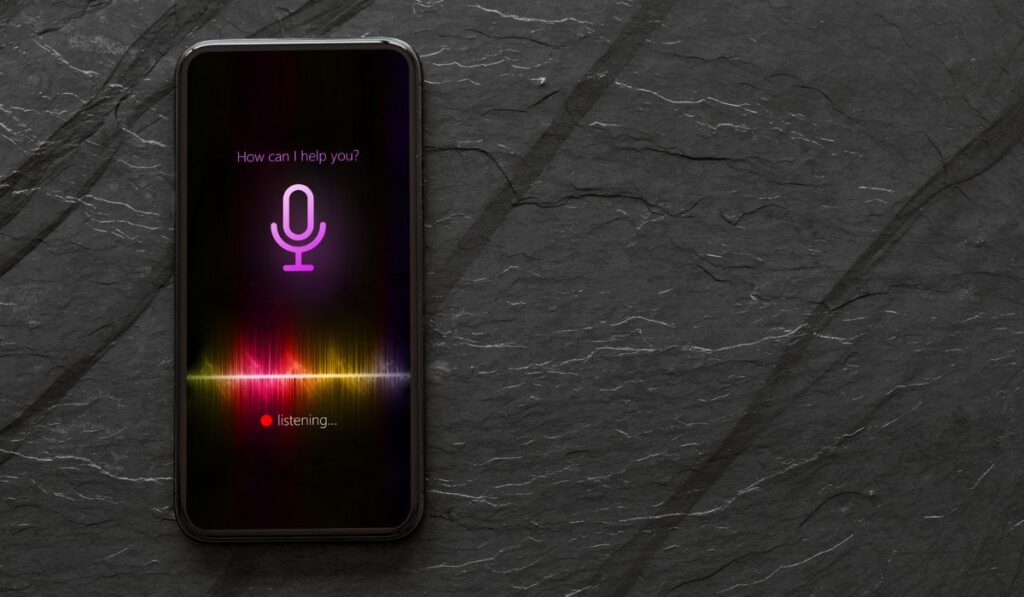
Что ж, у вашего iPhone может быть звук, но он продолжает отключаться по разным причинам. Это может быть вызвано разными причинами, поэтому лучше начать с основ и постепенно двигаться вверх.
Поврежденные наушники
Если ваш звук продолжает прерываться при использовании наушников, проблема может быть в самих наушниках. Проверьте наушники на наличие повреждений, таких как ослабленный провод или изношенный шнур. Если вы видите какие-либо повреждения, замените наушники.
Свободный разъем Lightning
Если вы используете внешний динамик или наушники, которые подключаются к вашему iPhone через разъем Lightning, может возникнуть проблема с подключением.
Убедитесь, что разъем полностью вставлен в iPhone и что никакие загрязнения или повреждения не мешают хорошему соединению. Попробуйте использовать другой комплект наушников или динамиков.
Функции, учитывающие внимание
Для пользователей iPhone X или более поздней версии в вашем телефоне есть функция Attention Aware. Это означает, что ваш телефон определяет, когда вы смотрите на экран, и снижает громкость уведомлений, чтобы они вас не пугали.
Однако эта функция также может привести к случайному отключению звука, когда вы не смотрите на свой телефон. Чтобы отключить эту функцию, перейдите в «Настройки» > «Идентификатор лица и код-пароль» и отключите параметр «Функции с учетом внимания».